
USB Device驅(qū)動軟件特色
1.100%的免費軟件。
2.自動檢測硬件信息。
3.體積小巧,安裝快捷。
usb device驅(qū)動安裝方法
1、從華軍軟件園下載名為“usbdeviceqd.zip”的USB Device驅(qū)動安裝包,將壓縮包解壓后得到一個文件夾,在文件夾中找到“Setup.exe”文件并雙擊打開。
注:解壓壓縮包需要使用壓縮解壓工具,推薦使用WinRAR,技術(shù)成熟可靠。WinRAR下載地址:http://www.shindouhigashi-t.com/soft/5.htm

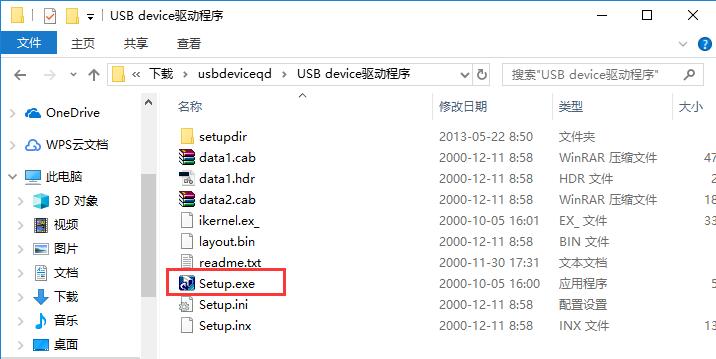
2、首先選擇安裝語音,可以看到選擇菜單中僅有英語和日語兩種選項,用戶可以按照自己的需求選擇,以下以英文選項示例。選擇好語言后點擊“OK”。
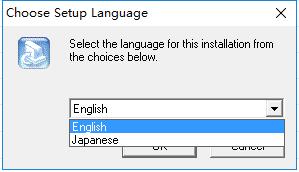
3、進(jìn)入USB Device驅(qū)動安裝程序,確認(rèn)需要安裝后,點擊下方的“Next”,如果想要退出安裝則點擊“Cancel”。
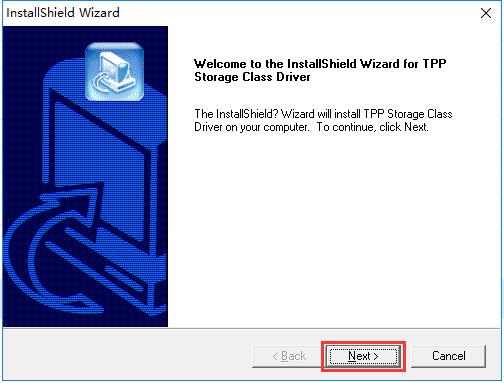
4、選擇USB Device驅(qū)動的安裝模式,分別包括“Typical(經(jīng)典)”、“Compact(簡易)”和“Custom(自定義)”三種類型。“Typical(經(jīng)典)”模式包含有最多的安裝組件,占用空間也最多;“Compact(簡易)”模式不包含任何驅(qū)動主體外的模塊;“Custom(自定義)”模式需要用戶自行設(shè)置需要安裝的模塊。選擇完成后單擊“Next”
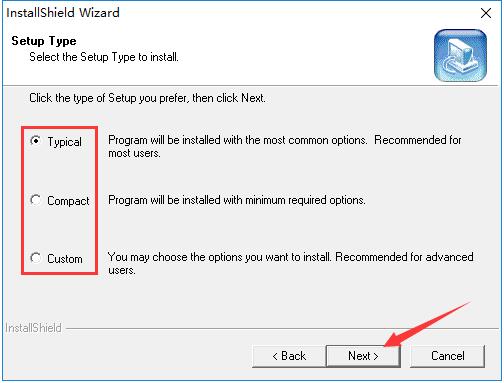
5、如果用戶選擇“Typical(經(jīng)典)”或“Compact(簡易)”模式,則USB Device驅(qū)動會立即安裝,并且很短的時間就能完成。如果用戶選擇的是“Custom(自定義)”模式的話,需要自行選擇需要安裝的組件,列表中包括USB Device驅(qū)動的三個版本,適用于不同的U盤。選定后點擊下方的“Next”即可自動安裝。

USB Device驅(qū)動常見問題
USB Device驅(qū)動安裝不了怎么辦?
1、USB設(shè)備驅(qū)動安裝不了的原因可能是由于計算機內(nèi)安裝了其他USB驅(qū)動,我們需要將之前的驅(qū)動卸載后重新安裝。先用鼠標(biāo)右鍵單擊桌面上的“計算機”圖標(biāo),在其右鍵菜單中找到“管理”項點擊進(jìn)入。
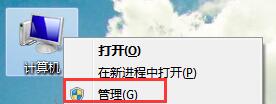
2、進(jìn)入“計算機管理”界面后,找到“系統(tǒng)工具”菜單下的“設(shè)備管理器”項,并單擊進(jìn)入目錄。之后在右側(cè)的菜單中點擊打開“其他設(shè)備”選項,子目錄中僅有一項“未知設(shè)備”。使用鼠標(biāo)右鍵單擊“未知設(shè)備”,然后在彈出的右鍵菜單中選擇“卸載”將其卸載掉。

3、之后再重新安裝USB設(shè)備驅(qū)動就能成功了。
usb device驅(qū)動更新日志
1.細(xì)節(jié)更出眾!
2.BUG去無蹤
華軍小編推薦:
usb device驅(qū)動是一個綜合個版本USB驅(qū)動的安裝程序,適用于多種USB設(shè)備,讓您在使用U盤、移動硬盤時再也沒有讀取不了的煩惱,需要的朋友快來下載吧。本站還有類似軟件佳能mf4400打印機驅(qū)動、奔圖p2506打印機驅(qū)動程序、佳能Canon imageCLASS MF4752驅(qū)動、富士施樂Fuji Xerox WorkCentre 7835驅(qū)動、富士施樂P355d打印機驅(qū)動程序,歡迎點擊下載體驗!

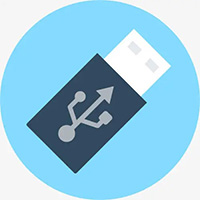





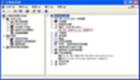

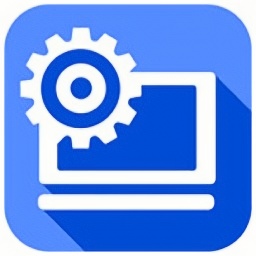




































您的評論需要經(jīng)過審核才能顯示
有用
有用
有用